一、LINK路由器的线怎么插
TP-LINK路由器插线及设置的具体操作方法如下:
1.首先按照说明书将猫和电脑正确连接,这里需要注意的是TP-LINK路由器上有五个孔,其中有一个蓝色的孔是用来插网线,将路由器和猫连接在一起的。
而用网线将路由器和电脑连接时则可以插在剩下四个孔任意一个孔中。
2.线路连接好以后保证猫和路由器电源打开并正常使用了。
然后打开电脑上任意一个浏览器,在浏览器地址栏里输入路由器管理IP地址“192.168.1.1”(注意:部分路由器管理地址是tplogin.cn,具体路由器管理地址见路由器壳体背面标贴),然后点击回车键。
3.点击回车键后将弹出登录框,在登录界面,由于初次进入路由器管理界面,为了保障设备安全,需要设置管理路由器的密码。
此时只需要根据页面提示进行操作,设置密码就行了。
具体见下图(注意:部分路由器需要输入管理用户名,密码,此处的用户名,密码均输入admin即可)
4.设置完密码,就正式进入路由器管理界面,此时点击页面中的“设置向导”按钮
5.点击“设置向导”按钮后会出现一个对话框,此时点击对话框左下角的“下一步”即可。
6.然后又会出现选择上网方式的对话框,这时你需要选择上网方式为:“PPoE(ADSL虚拟拨号)”,然后点击“下一步”按钮
7.然后会出现一个设置框,在对应设置框中填入运营商提供的宽带账号和密码,并检查该账号密码输入正确。
然后在此页面下点击“下一步"按钮
8.然后会出现设置wifi的昵称(SSID)和设置wifi密码(WPA-PSK/WPA2-PSK密码)的界面,此界面中你就可以选中”SSID"设置wifi昵称,选中“WPA-PSK/WPA2-PSK密码”设置wifi密码。
然后点击"下一步“即可
9.然后在出现的页面中点击“完成”按钮,则设置向导完毕
10.设置完成后,进入路由器管理界面,点击“ 运行状态”,查看 WAN口状态,若下图框内所指内容IP地址不为0.0.0.0,则表示设置成功。
二、电脑路由器怎么插线
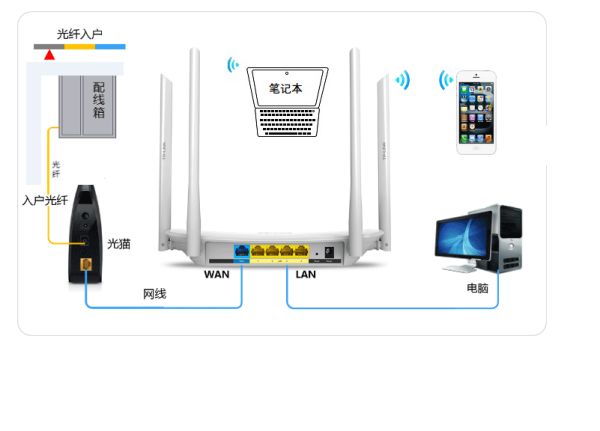
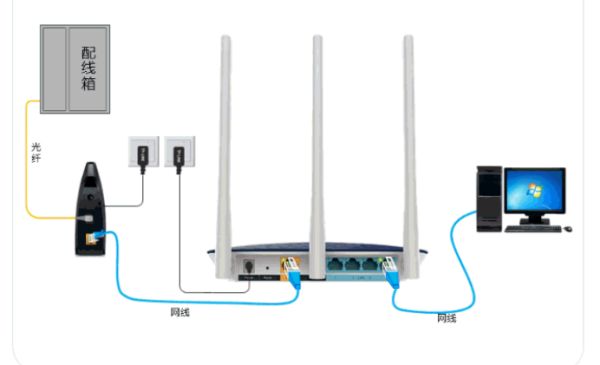
目前宽带线路入户线路类型主要有电话线、光纤和网线,下面分别介绍各类入户线路下路由器、电脑和宽带线的接线方法。
注意:线路类型是实际的物理介质。
光纤入户
运营商提供的入户线路为光纤,需要配合光猫使用,请按照以下方式连接:
网线入户
运营商(如长城宽带)或小区宽带通过网线直接给您提供宽带服务,请按照以下方式连接:
以上所有线路连接好之后,请确保路由器、电脑、猫的对应接口指示灯正常。
并不是线路连接好以后就可以上网了。
您还需要在电脑浏览器上输入路由器的管理地址,一般是tplogin.cn或192.168.1.1,登录界面后,按照设置向导进行设置路由器联网。
具体的设置方法,请参考:如何设置路由器上网?